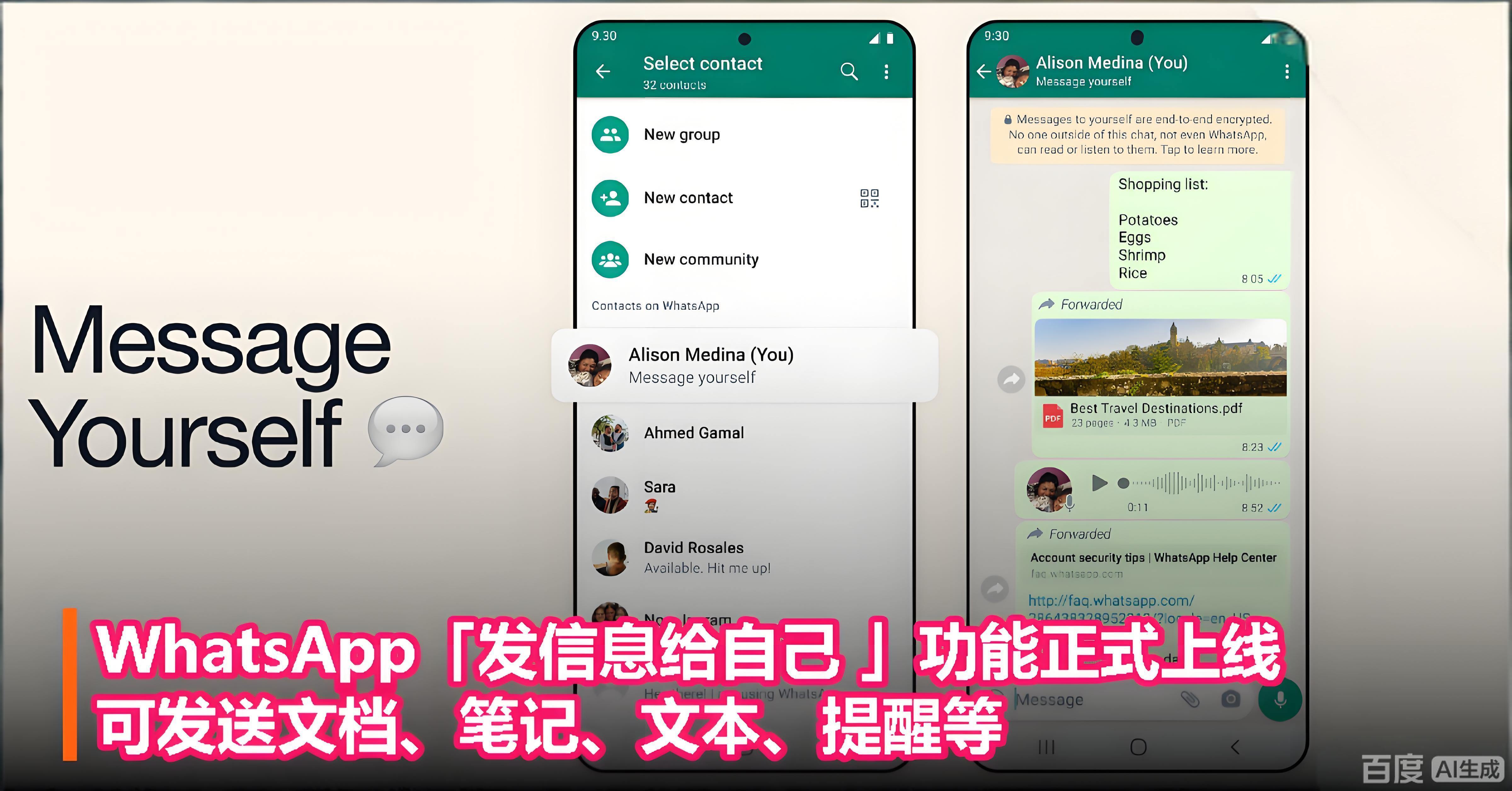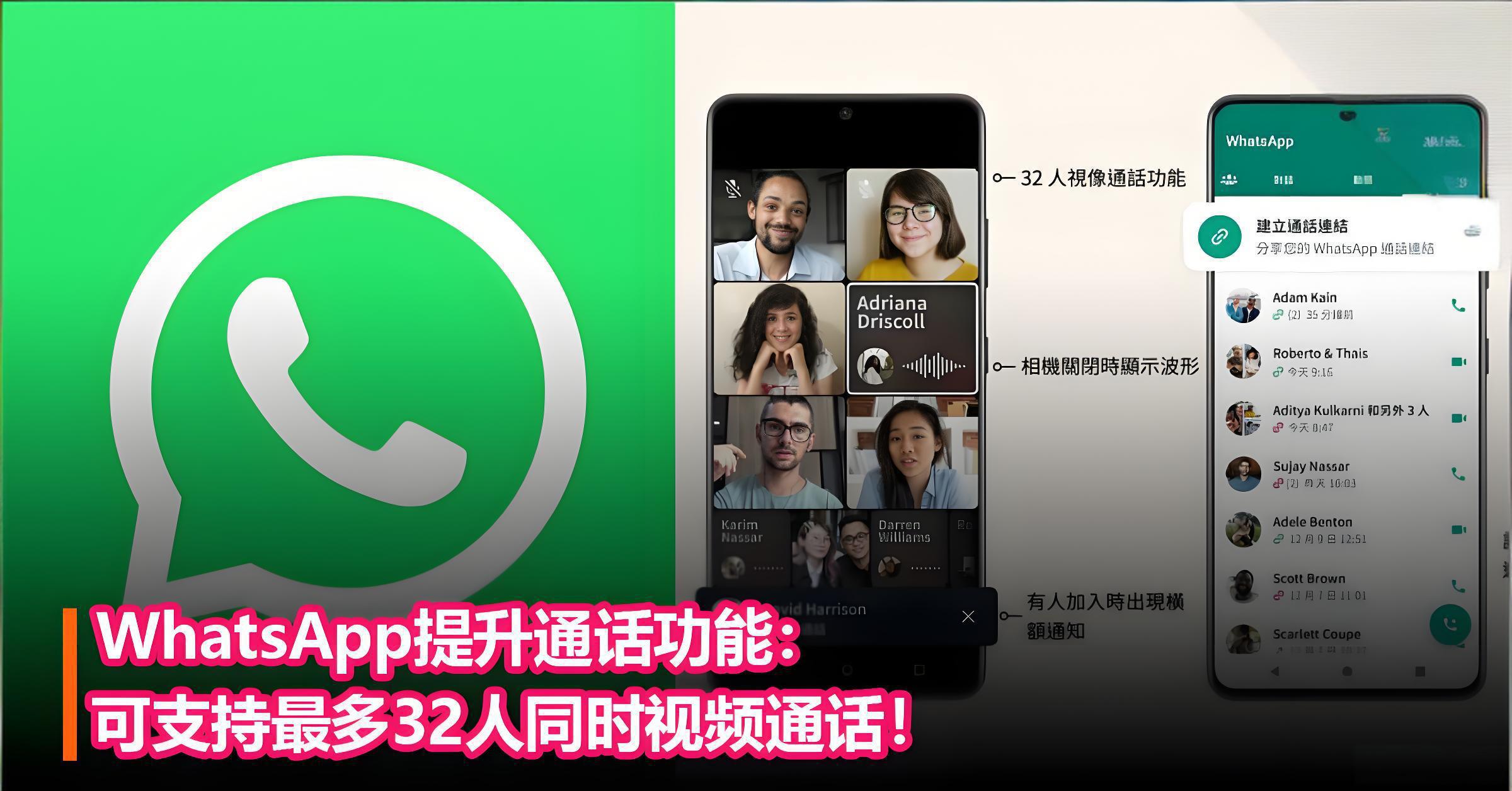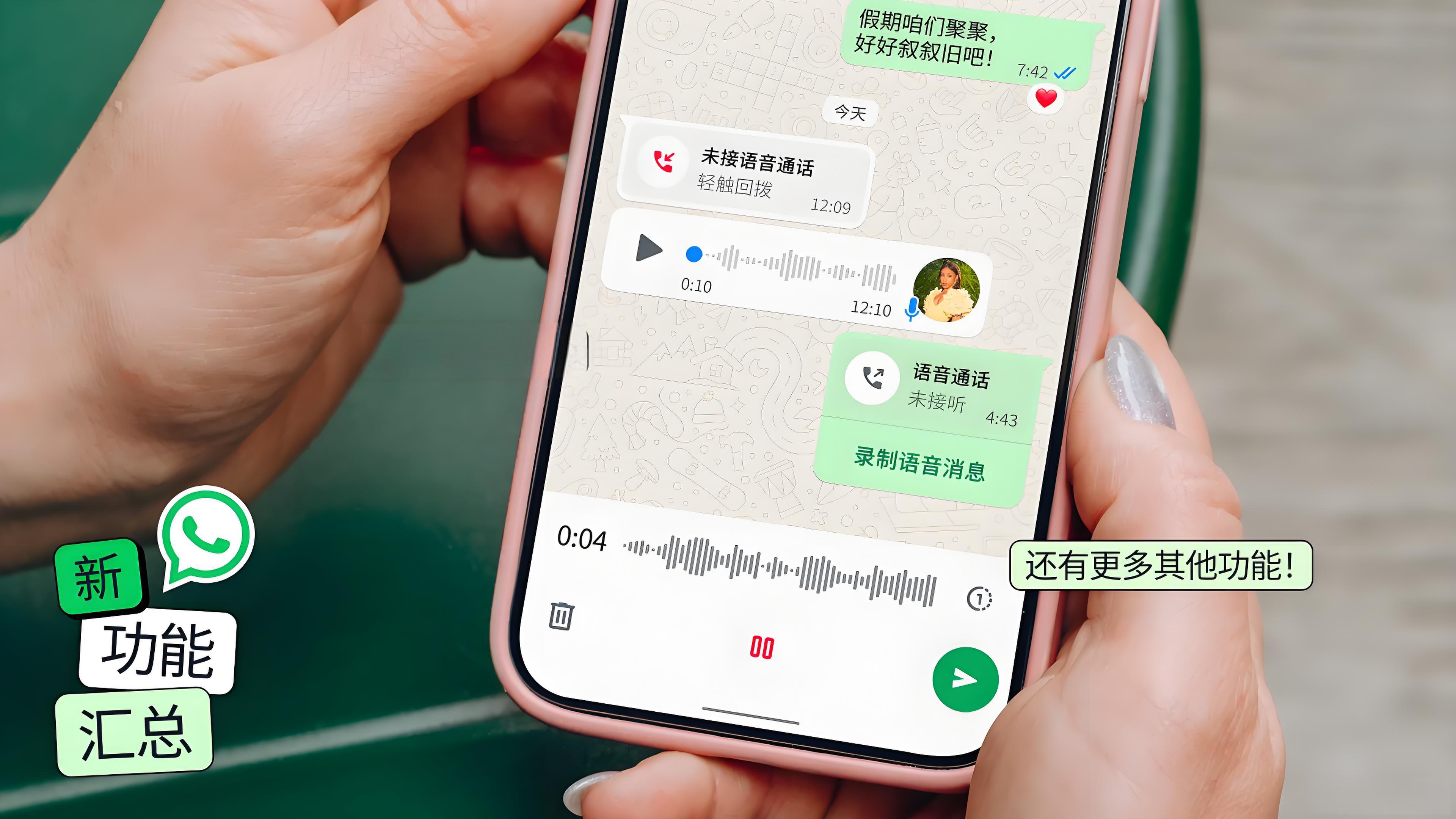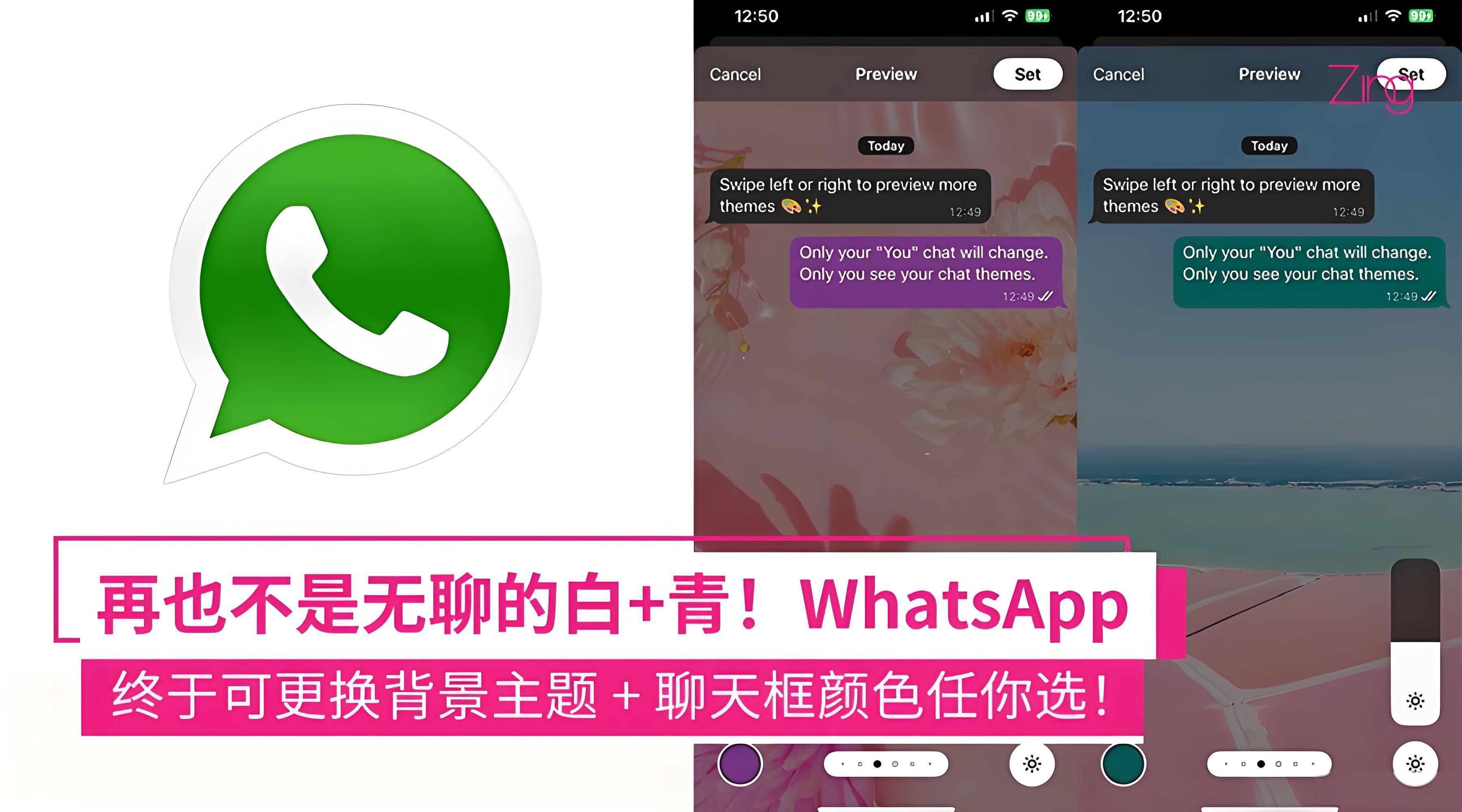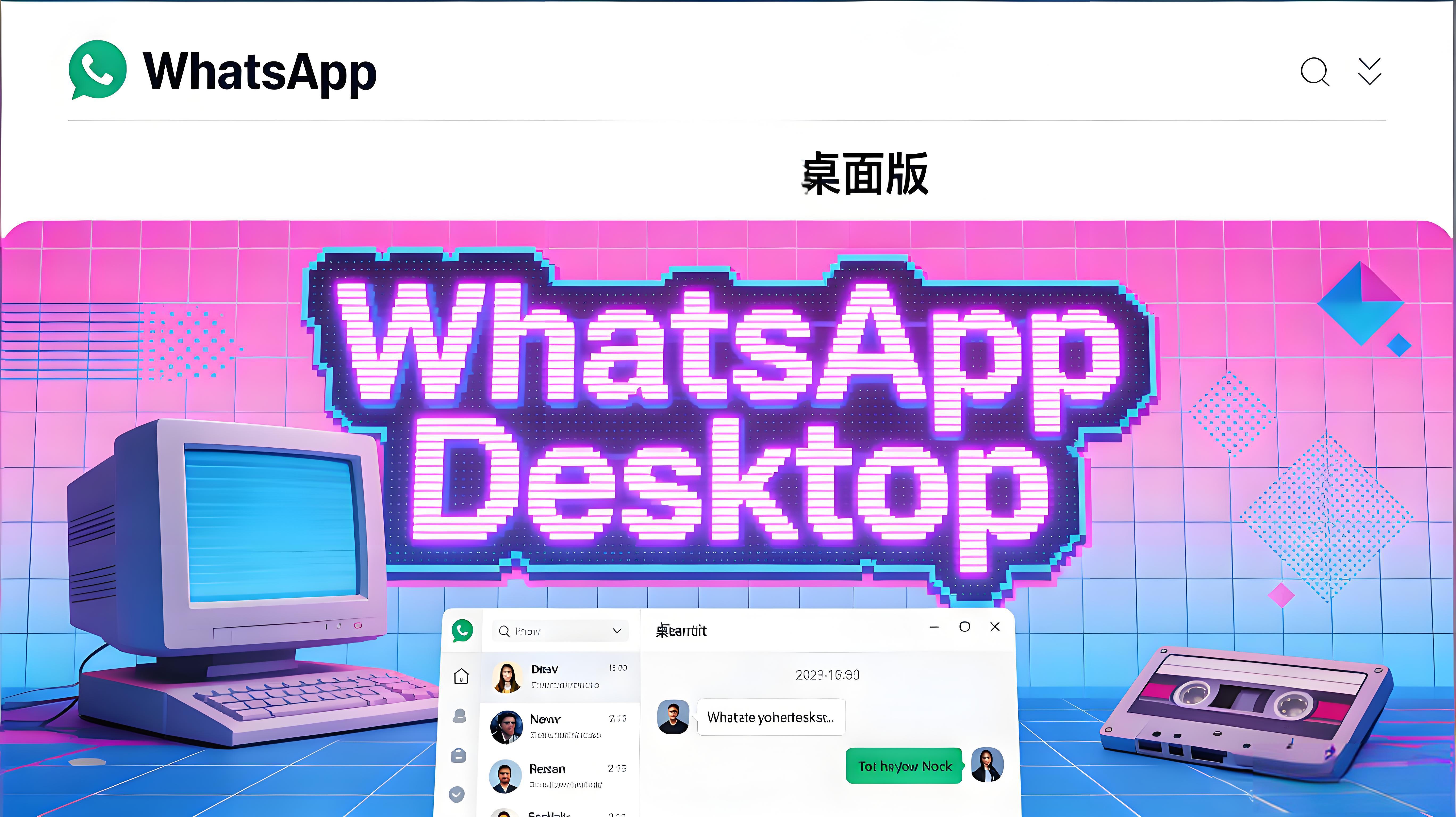WhatsApp延遲接收修復指南
WhatsApp訊息延遲可能是由於以下原因:網路問題:不穩定的網路連線會導致訊息傳送或接收延遲。伺服器故障:WhatsApp伺服器出現問題時,可能會導致訊息延遲或無法送達。裝置設定:手機的省電模式或後臺應用限制可能會影響WhatsApp的即時通知和訊息傳遞。確保網路暢通、伺服器正常執行並調整裝置設定可幫助減少訊息延遲。
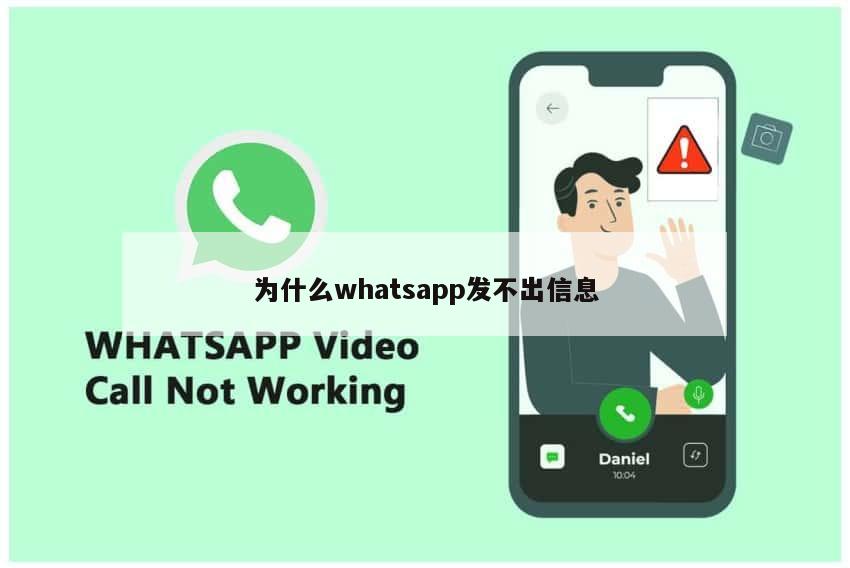
WhatsApp訊息延遲的常見故障
WhatsApp伺服器故障如何影響訊息傳送
-
無法傳送訊息:當WhatsApp伺服器出現故障時,訊息可能無法成功傳送,或者即使傳送也會長時間停留在“傳送中”狀態。
-
訊息未收到確認:如果伺服器故障,訊息可能沒有顯示“已送達”或“已讀”狀態,這意味著接收方未收到訊息的確認。
-
群聊訊息不同步:在伺服器故障的情況下,群聊訊息可能無法同步,導致部分成員無法及時看到新訊息。
檢查WhatsApp伺服器狀態的方法
-
訪問官方網站:WhatsApp官方網站或社交媒體賬戶常常會發布關於伺服器維護或故障的通知。你可以檢視這些資訊,確認是否是伺服器問題導致的延遲。
-
使用第三方網站:一些第三方網站(如DownDetector)專門監控應用服務狀態,提供關於WhatsApp伺服器是否故障的即時資料,幫助使用者判斷問題來源。
-
聯絡WhatsApp支援:如果沒有其他資訊來源,可以透過WhatsApp的支援頁面報告問題,檢視是否有其他使用者遇到相同的情況,確認是否是服務故障。
伺服器故障引發的訊息送達延遲解決方案
-
耐心等待恢復:遇到伺服器故障時,最直接的解決方法是等待WhatsApp修復問題,通常他們會盡快恢復服務。
-
重啟應用程式:嘗試退出WhatsApp應用並重新啟動,部分情況下可以解決因臨時伺服器問題導致的訊息傳送延遲。
-
切換網路環境:如果伺服器故障導致訊息傳送失敗,嘗試切換Wi-Fi或資料網路,有時可以緩解延遲問題,特別是網路環境不穩定時。

如何改善WhatsApp的訊息接收速度
提高WhatsApp訊息接收速度的設定
-
開啟後臺應用重新整理:確保WhatsApp允許在後臺執行,這樣即使你沒有開啟應用,它也能在後臺接收和顯示新訊息。
-
啟用推送通知:確保在WhatsApp的設定中啟用推送通知功能,這樣可以確保第一時間收到新訊息的提醒。
-
調整通知設定:透過調整WhatsApp的通知設定,選擇接收所有訊息的通知,而不是僅僅接收重要訊息,這樣可以提高訊息接收的及時性。
最佳化手機網路連線減少訊息延遲
-
切換到穩定網路:確保你連線到穩定的Wi-Fi網路或4G/5G網路。弱或不穩定的網路訊號是導致WhatsApp訊息延遲的主要原因。
-
關閉省電模式:省電模式會限制後臺應用的活動,從而影響WhatsApp訊息接收。關閉省電模式可以確保WhatsApp在後臺持續接收資訊。
-
檢查網路頻段設定:如果使用Wi-Fi,確保裝置連線到5GHz頻段(如果支援)而不是2.4GHz頻段。5GHz頻段通常能提供更穩定和更快速的網路連線。
使用WhatsApp的Wi-Fi優先設定
-
設定Wi-Fi優先模式:透過在手機的設定中開啟“Wi-Fi優先”選項,確保WhatsApp始終優先使用Wi-Fi而非行動資料進行連線,這樣可以避免在網路不穩定時出現延遲。
-
確保Wi-Fi穩定性:檢查Wi-Fi路由器的設定,確保路由器沒有受到幹擾,並且距離手機較近,避免因為訊號弱導致的延遲。
-
關閉行動資料的自動切換:在一些情況下,手機會在Wi-Fi訊號弱時自動切換到行動資料,這可能會導致WhatsApp的訊息接收延遲。可以關閉這個自動切換功能,確保使用穩定的Wi-Fi連線。

手機設定對WhatsApp訊息延遲的影響
省電模式如何影響WhatsApp訊息
-
限制後臺活動:省電模式會限制應用程式在後臺的活動,包括WhatsApp的訊息接收功能。這意味著即使你沒有開啟WhatsApp,它也可能無法及時接收新訊息。
-
降低同步頻率:啟用省電模式後,手機可能減少應用同步的頻率,導致WhatsApp在後臺接收新訊息的速度變慢。
-
訊息提醒延遲:當省電模式開啟時,WhatsApp的推送通知也可能會延遲或無法即時顯示,導致你錯過新訊息的通知。
限制後臺應用導致的訊息延遲問題
-
後臺重新整理被停用:許多手機在省電模式下會自動關閉後臺應用重新整理,這意味著WhatsApp無法在後臺重新整理訊息,導致延遲接收。
-
低優先順序設定:如果WhatsApp被設定為低優先順序應用,它在後臺的執行就會受到限制,導致訊息接收延遲。
-
後臺應用管理:部分手機有自動清理後臺應用的功能,清理後,WhatsApp可能會被暫時關閉,造成訊息不能及時接收。
WhatsApp推送通知延遲的裝置設定調整
-
調整通知優先順序:你可以在手機的通知設定中為WhatsApp設定較高的優先順序,確保它能夠在第一時間推送通知,而不會被其他低優先順序的應用覆蓋。
-
停用省電模式中的通知限制:有些手機的省電模式會限制推送通知,你可以在“設定”中關閉這一選項,確保WhatsApp能夠正常接收訊息通知。
-
允許後臺資料使用:在裝置設定中,確保WhatsApp擁有使用行動資料和Wi-Fi的許可權,不會因後臺限制導致推送通知的延遲。
如何檢視WhatsApp訊息是否已傳送成功
確認WhatsApp訊息是否成功傳送
-
檢視傳送狀態:在傳送訊息後,如果看到一個灰色的勾標,表示訊息已成功傳送到WhatsApp的伺服器,但未送達接收者。如果出現兩個灰色勾標,則表示訊息已成功送達接收者裝置。
-
藍色勾標表示已讀:當兩個灰色勾標變為藍色勾標時,表示接收者已經閱讀了該訊息。如果對方沒有停用已讀回執功能,藍色勾標就會顯示。
-
傳送失敗的提示:如果訊息傳送失敗,WhatsApp通常會顯示一個紅色的感嘆號,並提示“未送達”。這種情況下,你可以點選該訊息重試傳送。
使用“已送達”和“已讀”標記檢查訊息狀態
-
已送達標記:訊息旁邊的兩個灰色勾標表示訊息已經成功送達接收者裝置。如果第二個灰色勾標變成藍色,表示接收者已經閱讀該訊息。
-
已讀回執:在隱私設定中啟用已讀回執後,兩個灰色勾標會變為藍色,顯示訊息已被閱讀。如果對方停用此功能,則無法看到已讀的標記。
-
個別訊息檢查:如果你不確定某條訊息是否已被閱讀,可以長按該訊息並選擇“資訊”來檢視傳送時間和接收時間。
如何排查WhatsApp訊息未送達的原因
-
檢查網路連線:如果訊息沒有傳送或送達延遲,首先檢查裝置的網路連線。弱訊號或無網路狀態會導致訊息傳送失敗或延遲。
-
確認對方是否線上:如果接收者的裝置處於離線狀態,訊息會被延遲送達。你可以透過觀察對方的線上狀態或最近一次活動時間來判斷。
-
重試傳送訊息:如果訊息未送達,可以嘗試重新傳送。在WhatsApp中點選未送達的訊息旁的“重試”按鈕,通常可以解決臨時的網路或伺服器問題。